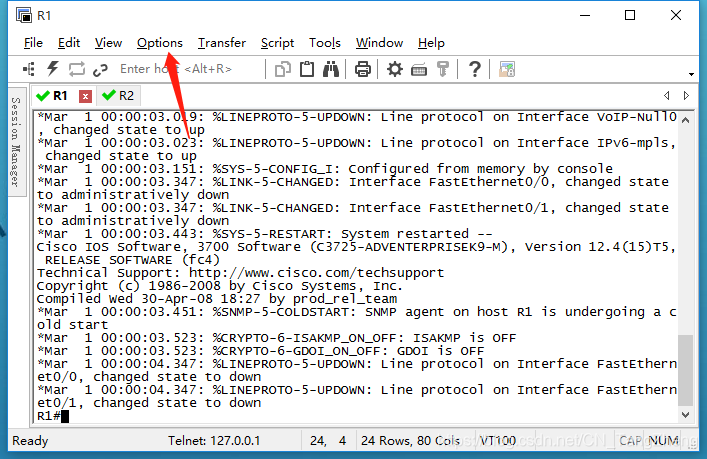目录:
1.安装GNS3软件
2.安装GNS3工具
3.安装IOS路由器镜像
4.调整Idle值,降低CPU使用率
5.安装CRT和破解
6.GNS软件设置
7.CRT文字设置
--------------------------------------------------------------------------------------------------------------------------------------------
1.安装GNS3软件
--------------------------------------------------------------------------------------------------------------------------------------------
第一步:解压GNS3文件,没有资源的私我。
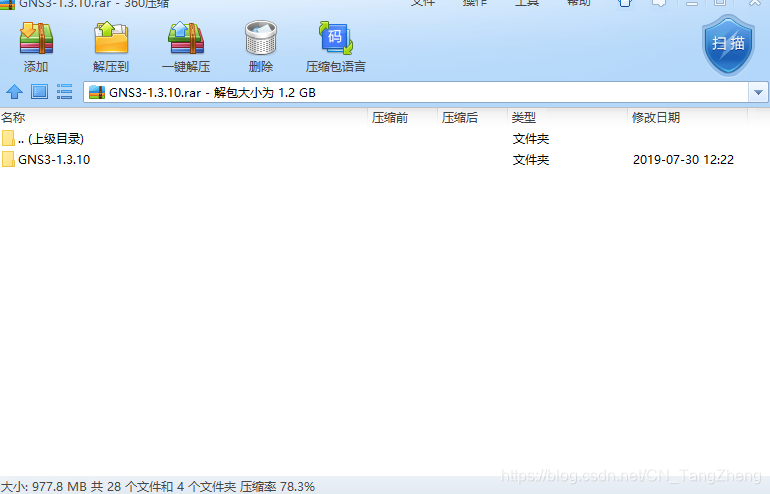
第二步:打开安装程序。
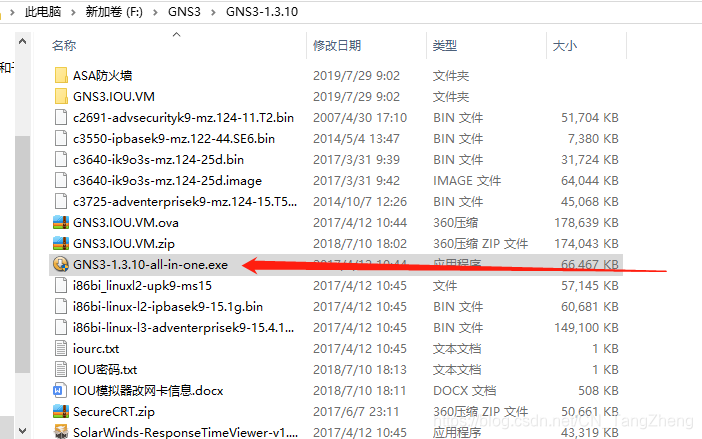

第三步:我们下一步到达这个界面后需要取消两个工具的安装。
1.wireshark(抓包工具) 2.solar winds response Time Viewer(安全模块) 注:这俩后期安装,因安装过程需要在线下载,时间较长,若网络出现问题,功亏一篑。
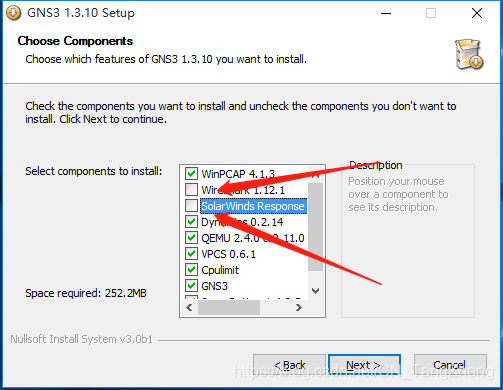
第四步:在下一步到达路径界面。建议装C盘,如果磁盘空间够的话,因后期另一个默认路径就是这里,如果你要改,后面还需要在改一次。
一定要注意!!!! 1.路径不能有中文和空格!!!!!!
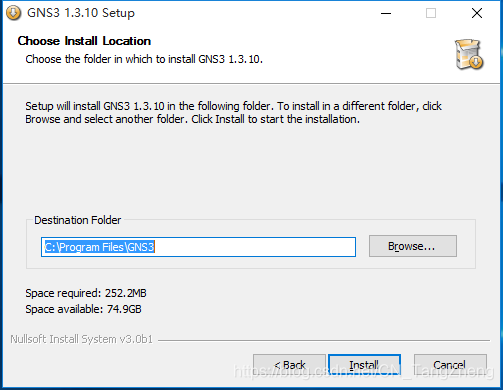
第五步:点击Install(安装)后,会弹出一个WinPcap虚拟机工具的安装,我们直接一直下一步安装就ok。
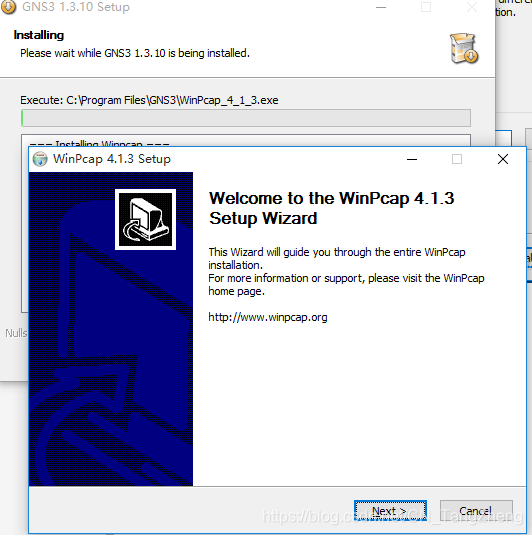
第六步:等待GNS3安装进度完成,我们点击下一步,会发现有个YES 和 NO的选项,YES选项收费的,所以我们点击NO。
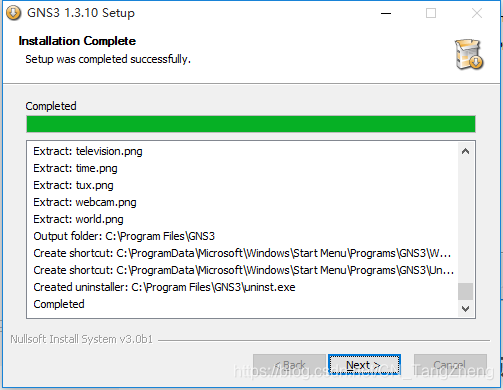
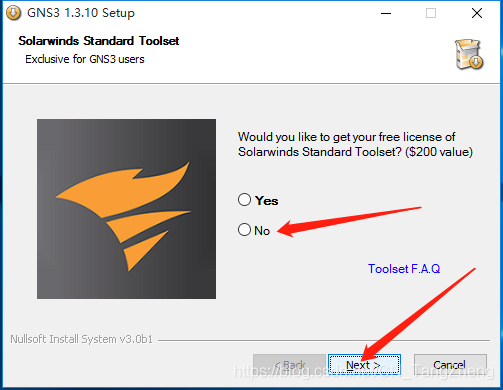
第七步:这一步会出现有启动GNS3的选项,我们取消掉,否则我们无法破解。
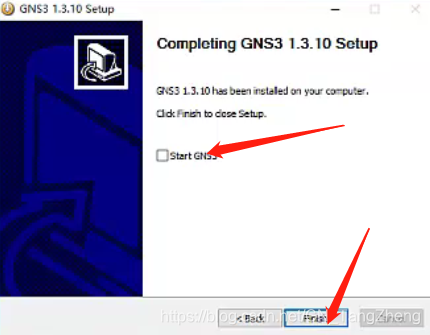
--------------------------------------------------------------------------------------------------------------------------------------------
2.安装GNS3工具
--------------------------------------------------------------------------------------------------------------------------------------------
第一步:我们打开刚才解压的文件夹,选择打开wireshark工具。
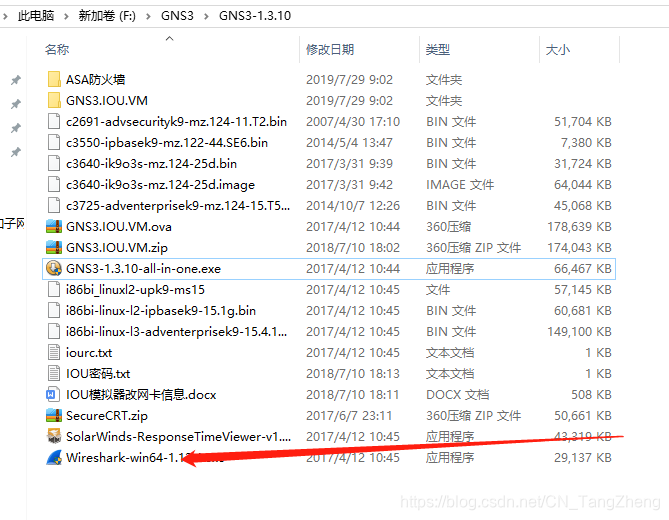
第二步:一直下一步,到这个界面的时候把桌面快捷方式勾出来。
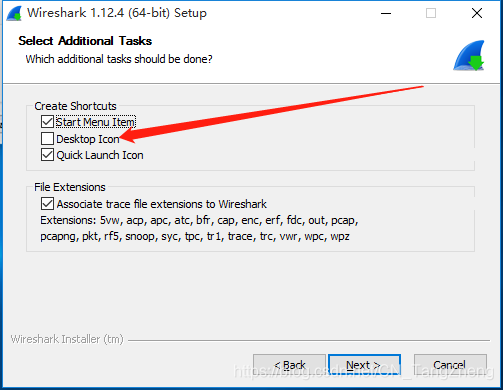
第三步:再次强调,路径尽量别改,也不要有中文和空格。路径如果修改,后面与之对应的文件路径也要修改,建议不要给自己找麻烦。
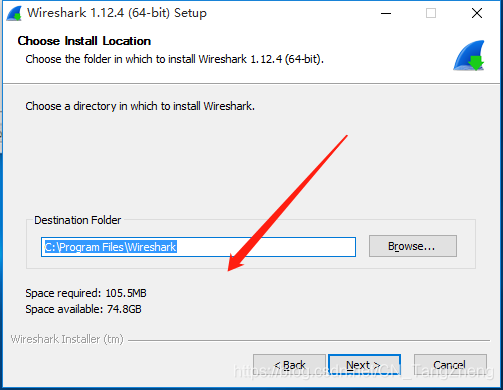
第四步:我们发现WinPcap 这个工具我们最开始的时候已经安装过 了,所以在这里我们不要打勾,不要安装它,然后再点击Install(安装)。
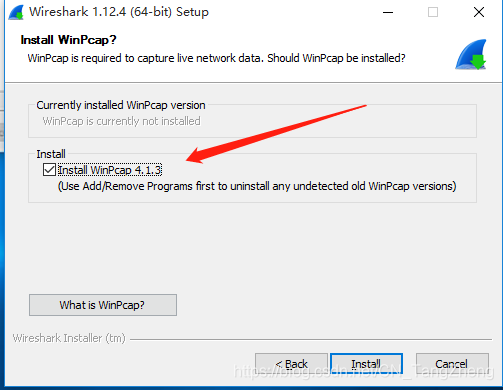
第五步:安装完成,点击Finish完成安装。
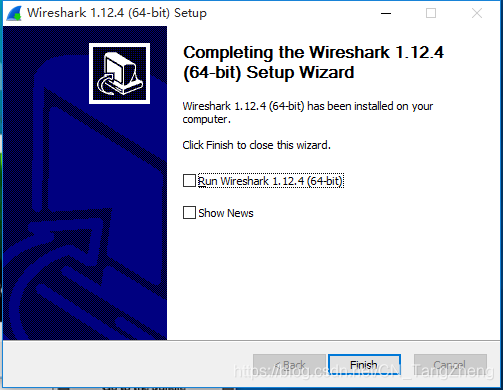
--------------------------------------------------------------------------------------------------------------------------------------------
3.安装IOS路由器镜像
--------------------------------------------------------------------------------------------------------------------------------------------
第一步:我们在桌面打开GNS3软件,这个是欢迎界面,每一次登陆都会弹出,我们点击不再显示并关闭。

第二步:此时会显示新的项目保存界面,就是以后做的项目的存储地址。现在我们用不到,先关闭它。
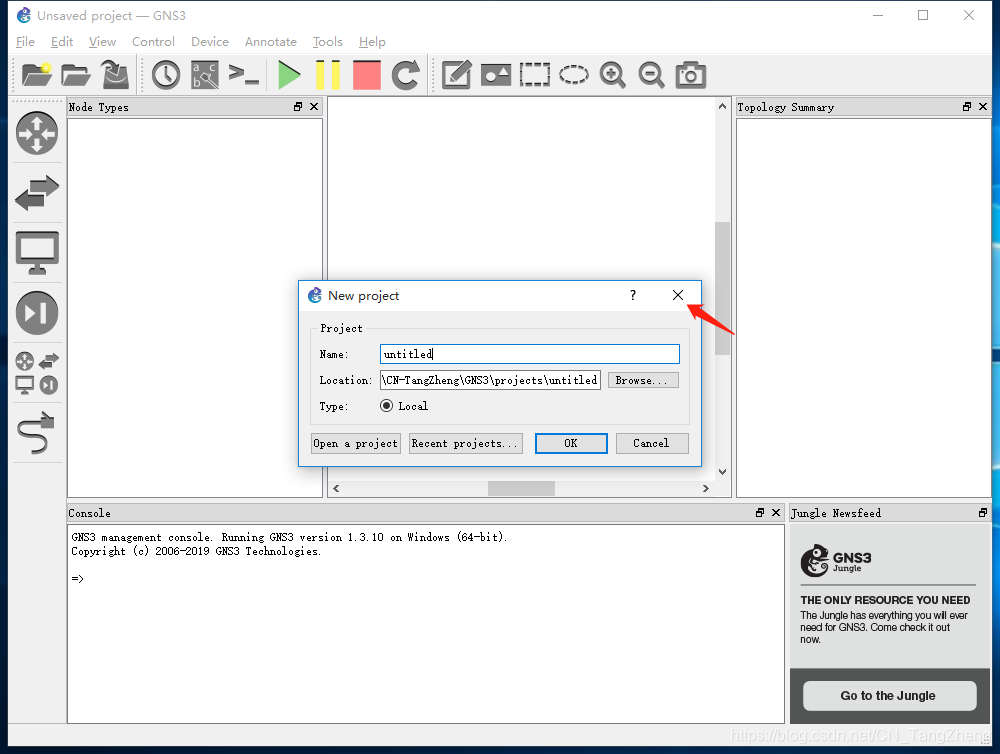
第三步:安装IOS路由器镜像。按步骤操作加载你的镜像。

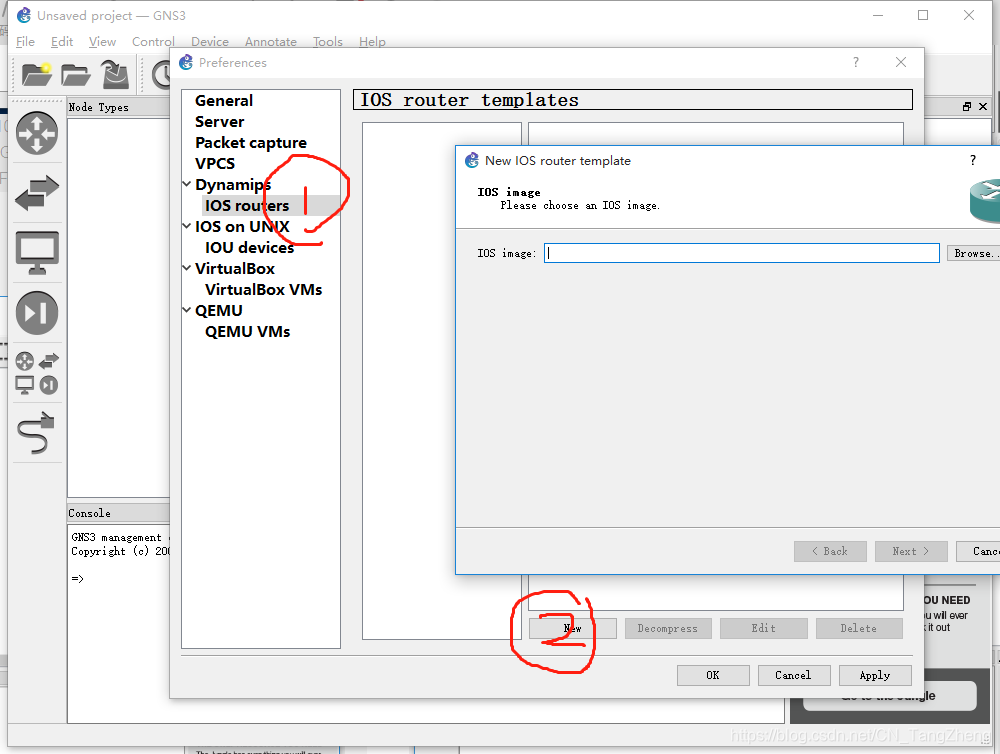

第四步:点击下一步,一直默认就行,直到这一步,我们后面需要填写Idle值。现在先关掉。
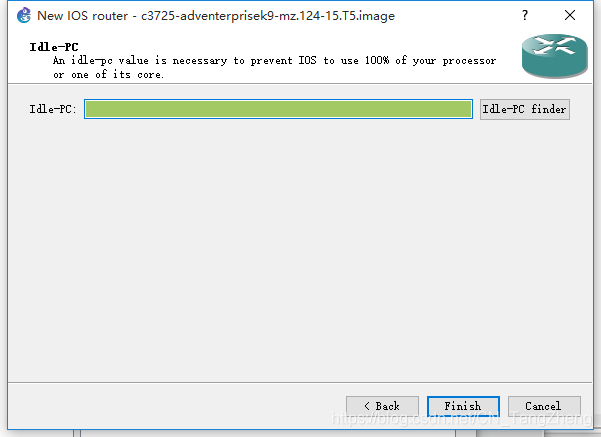
--------------------------------------------------------------------------------------------------------------------------------------------
4.调整Idle值,降低CPU使用率。
--------------------------------------------------------------------------------------------------------------------------------------------
第一步:放置两个路由器模块上去。

第二步:将两个路由器模块用网线连接起来。连接完成后再点击一下网线,将之关闭。
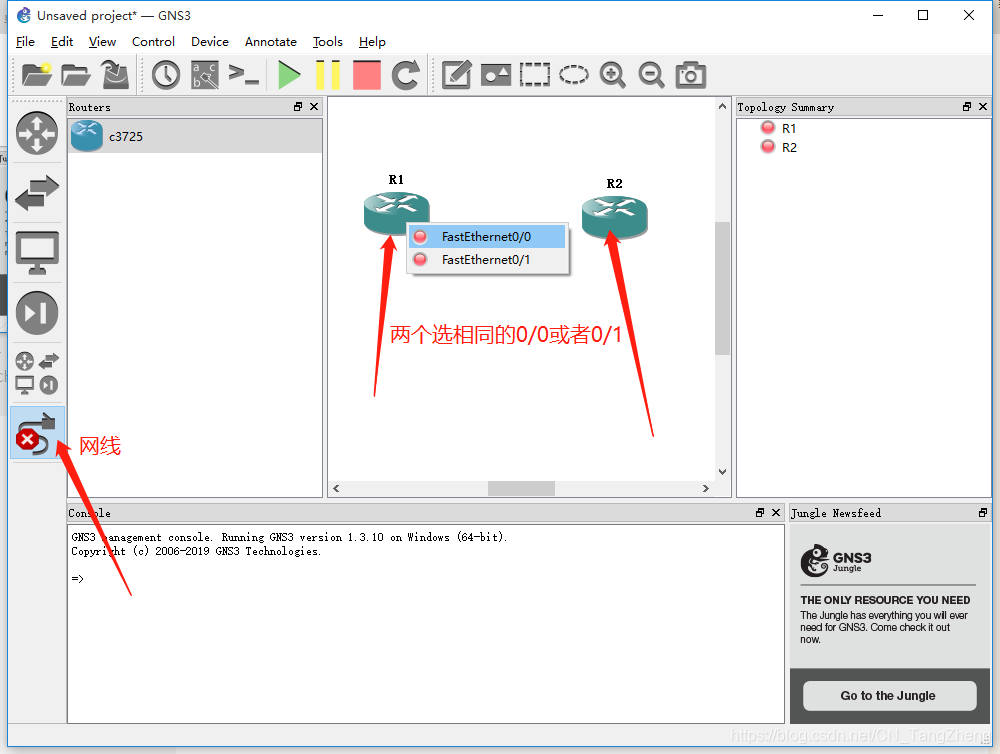
第三步:将连接好的两个模块开启,并打开你的任务管理器,查看你的CPU利用率,你会发现高的吓人。
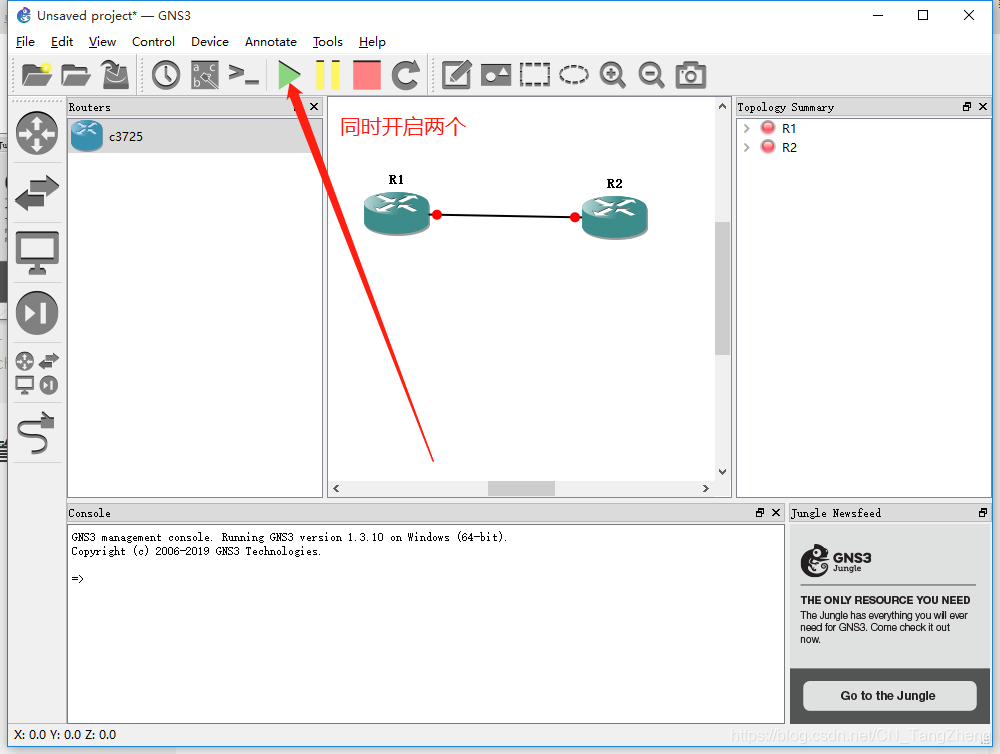
第四步:开始计算Idle值,选择带有*号的数字,如果没有,就关闭重新计算或者选择数制最低的。
计算完毕之后,在重新查看一下CUP的利用率,你会发现有明显的大幅度下降。
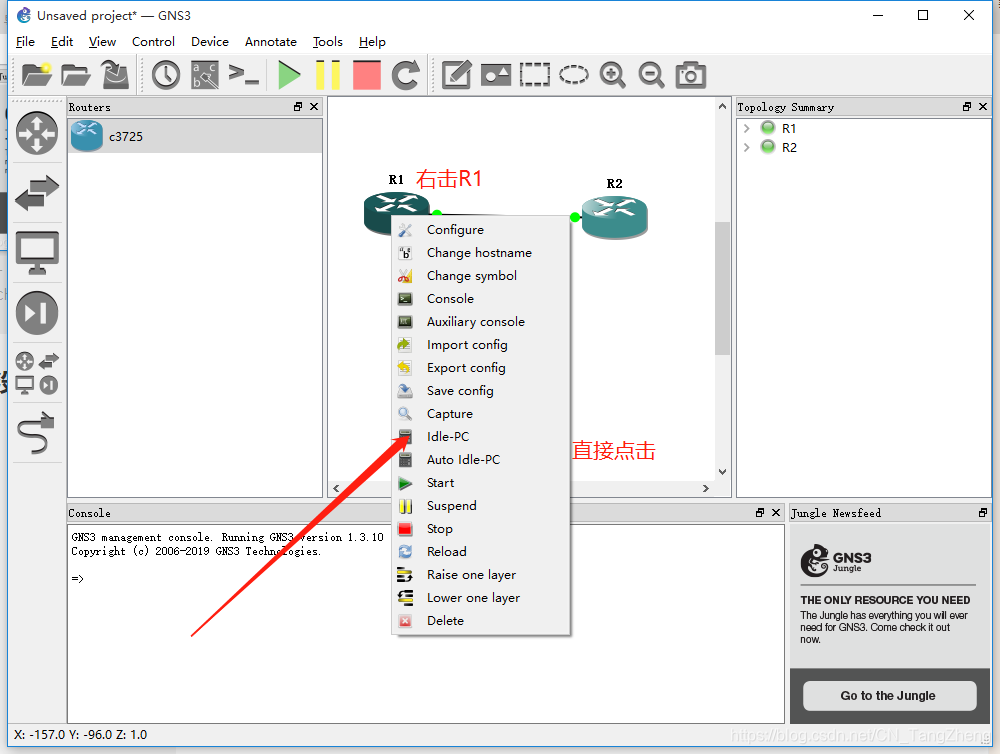
--------------------------------------------------------------------------------------------------------------------------------------------
5.安装CRT和破解
--------------------------------------------------------------------------------------------------------------------------------------------
第一步:打开CRT压缩包,解压到当前文件夹,密码是SPOTO
解压完毕你会发现破解补丁被隔离了,只要把他还原就行。
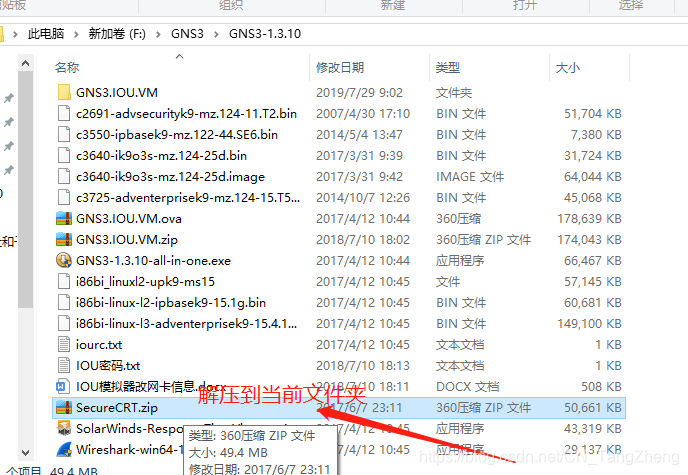
第二步:打开64位应用程序,开始安装,一直下一步就ok。
其中有一步可以添加桌面快捷方式,可以勾上。安装完毕最后一步需要注意。
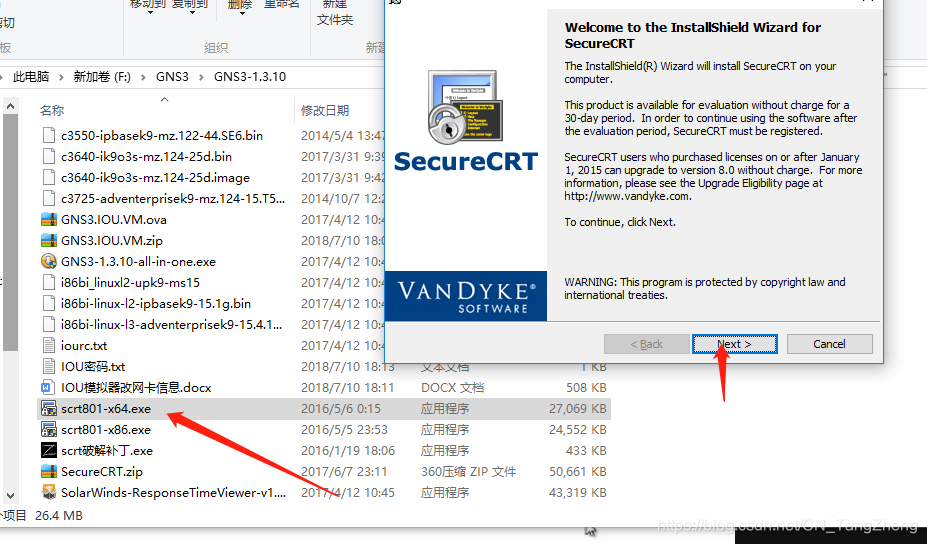
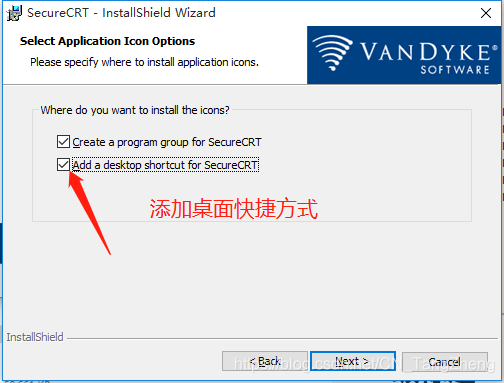
第三步:最后一步,这三个都不要勾,不要运行,直接关闭。我们接下来开始破解
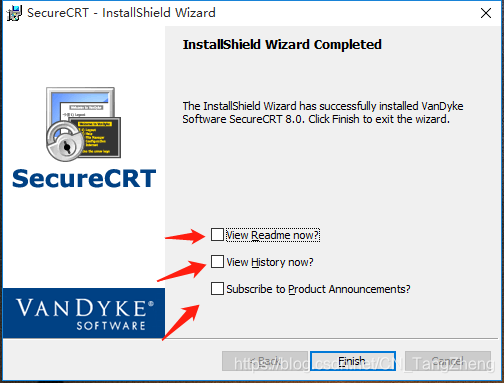
第四步:将scrt破解补丁移动到CRT工作目录中。
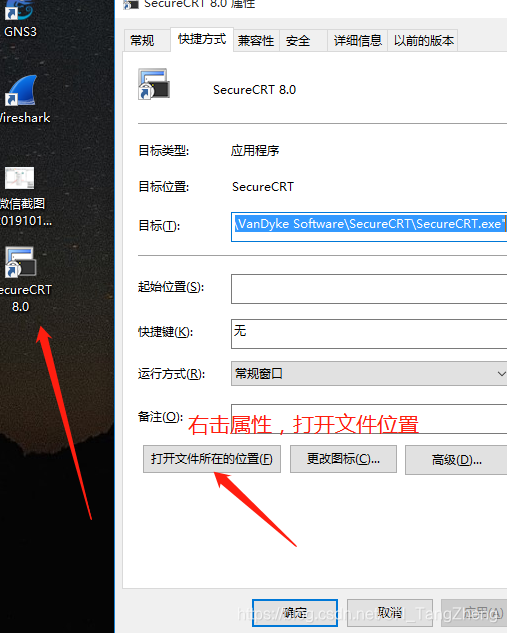
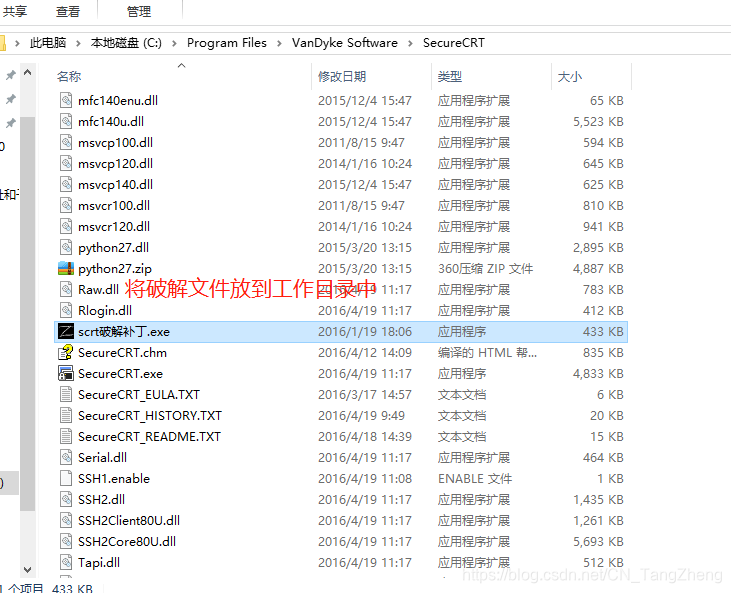
第五步:以管理员身份运行破解补丁
先点击生成密钥,在更改两次环境变量,更改的时候第一次点击CRT文件,第二次点击helper文件。
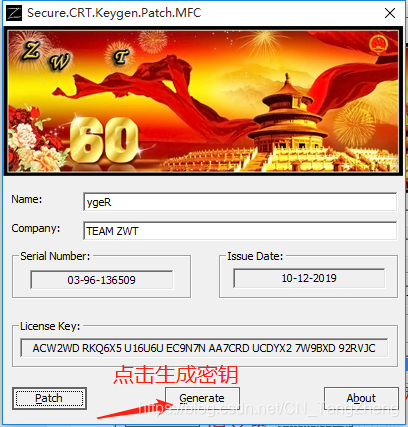
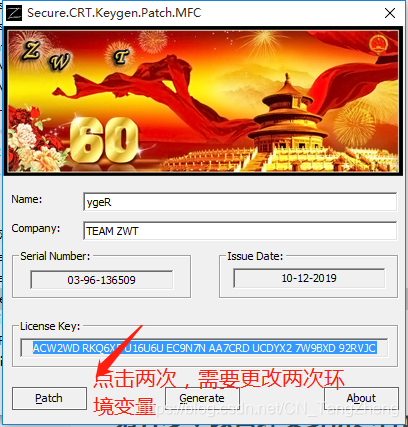
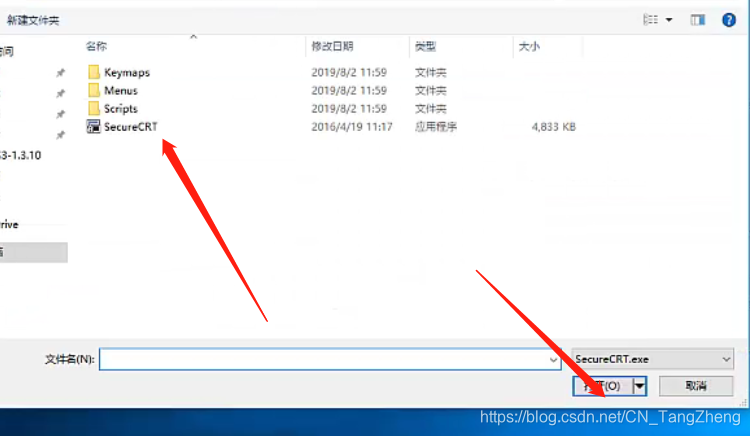
第六步:开始输入密钥。
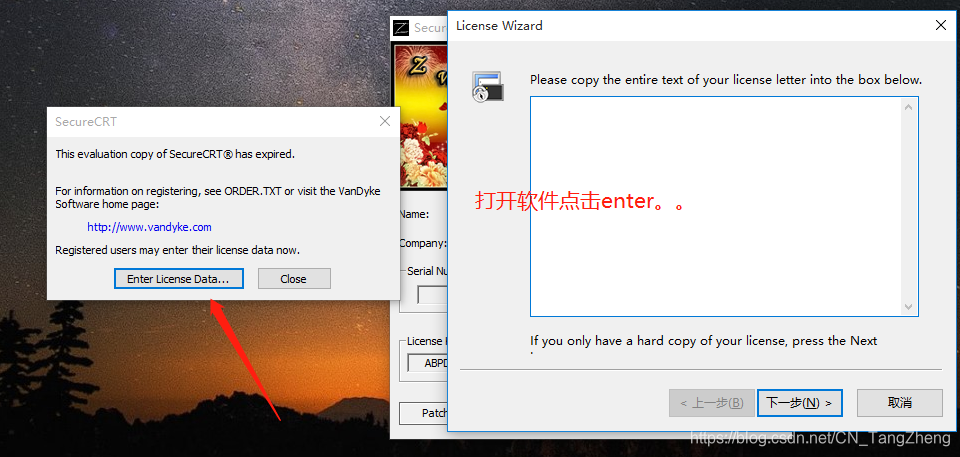
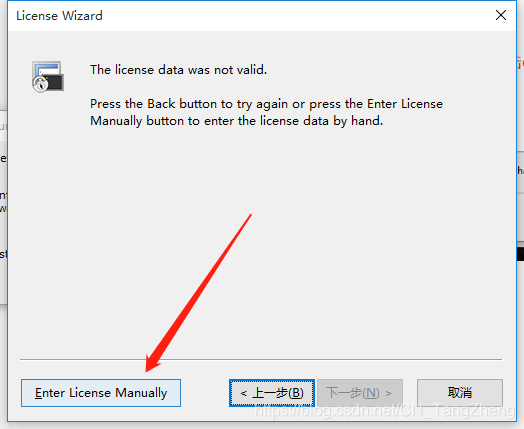
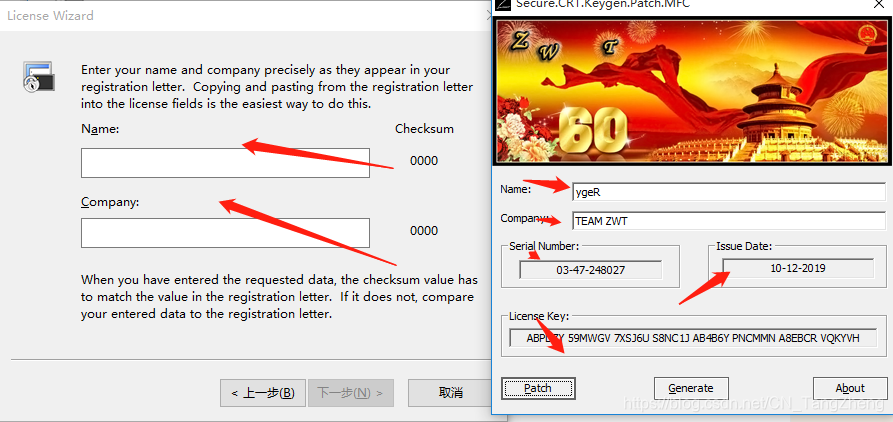
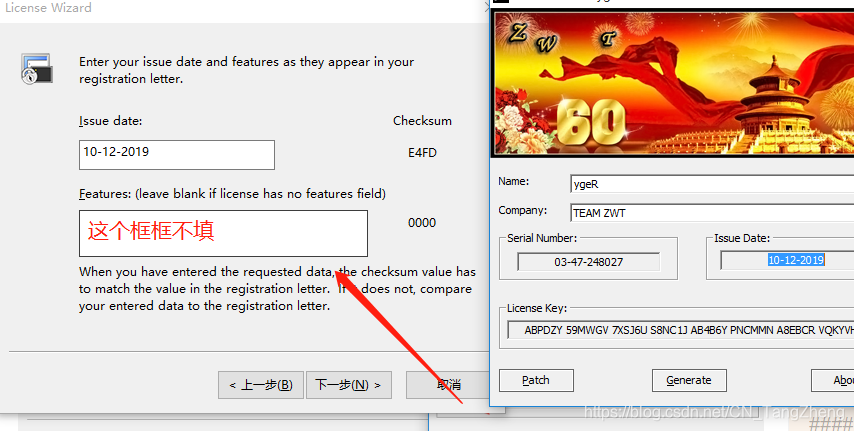
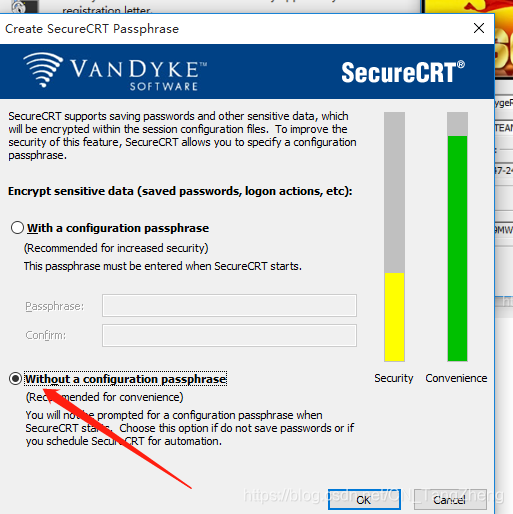
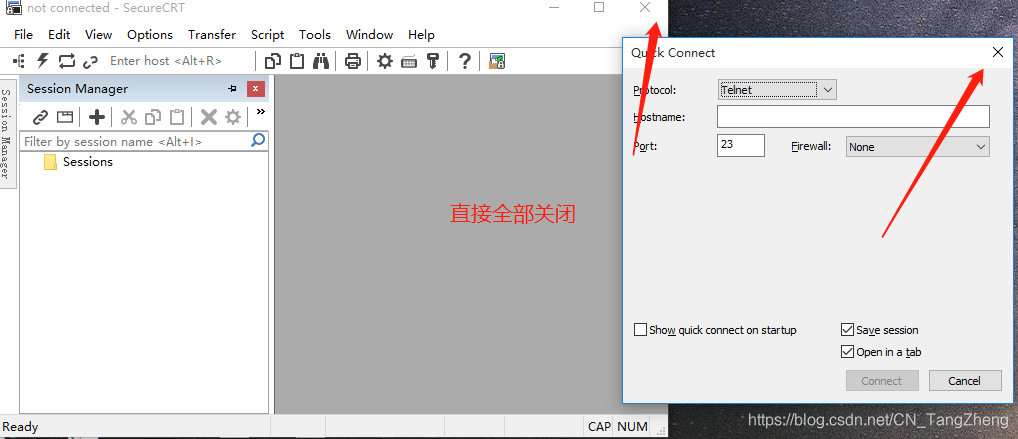
--------------------------------------------------------------------------------------------------------------------------------------------
6.GNS软件设置
--------------------------------------------------------------------------------------------------------------------------------------------
第一步:打开GNS软件
第二步:点开设置-Preferences
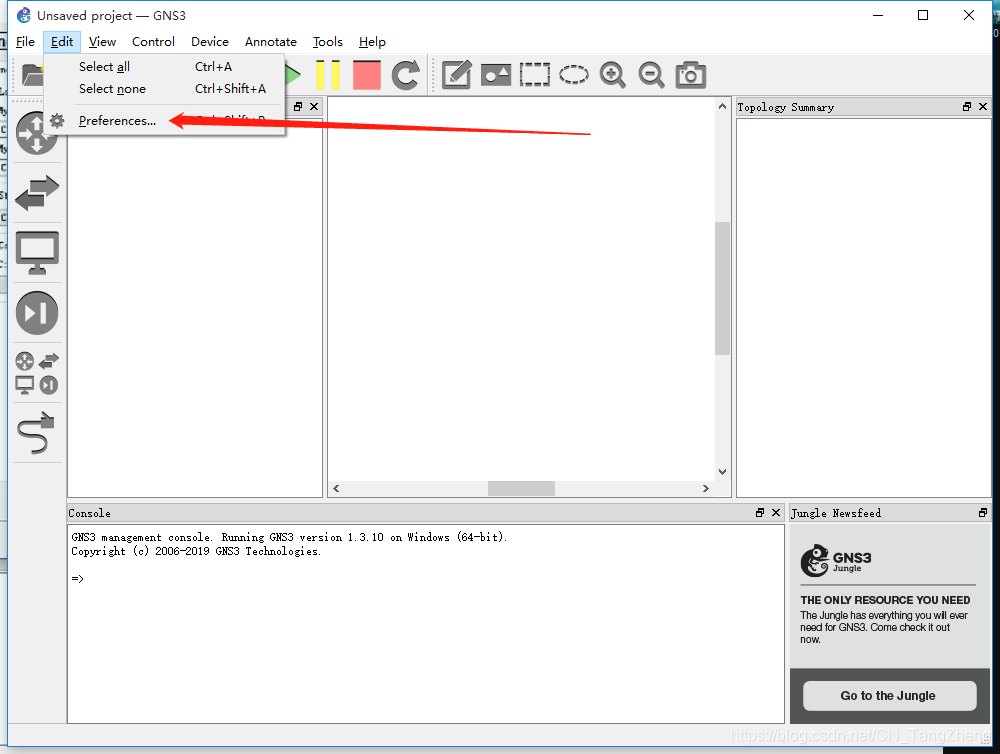

--------------------------------------------------------------------------------------------------------------------------------------------
7.CRT文字设置
--------------------------------------------------------------------------------------------------------------------------------------------
第一步:CRT安装完毕,先创建两个路由器并连接,打开。
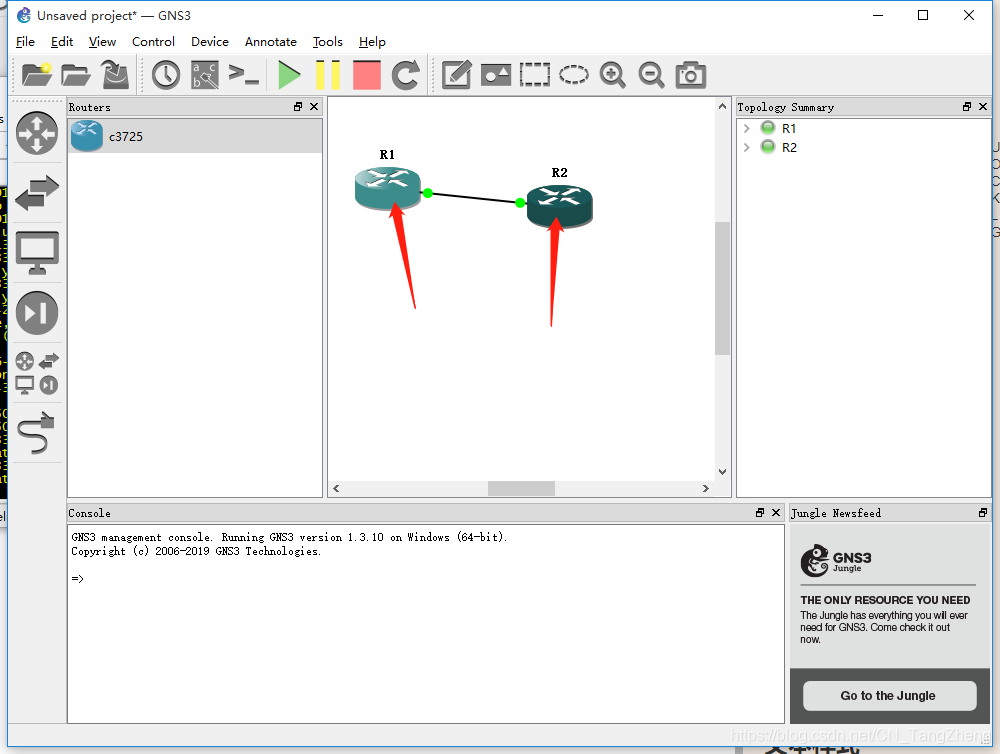
第二步:点击Options—Session Options—Appearance,可以设置字体,背景颜色,字体大小等。